Win11でハードドライブの容量を拡張するにはどうすればよいですか?
Win11 に十分なハードディスク容量がない場合はどうすればよいですか? Win11 システムをインストールして使用する際、このシステムには多くのシステム領域が必要であり、その結果、システム ディスク領域が不十分であることがわかりました。この場合、ハードディスクの容量を調整し、他のディスクの容量をリサイクルするにはどうすればよいでしょうか?次に、以下の操作方法を見てみましょう。
操作チュートリアル
1. Windows 11では「スタート」メニューに固定されている「設定」メニューを開きます。
2. 設定メニューを開いた後、左側のナビゲーション バーから [システム] タブを選択します。
3. 右側の設定メニューを下にスクロールし、リストから [ストレージ] を選択します。クイック スキャンが実行され、ハード ドライブ上のストレージ領域を占有している一時ファイルやその他のリムーバブル ファイルが特定されます。
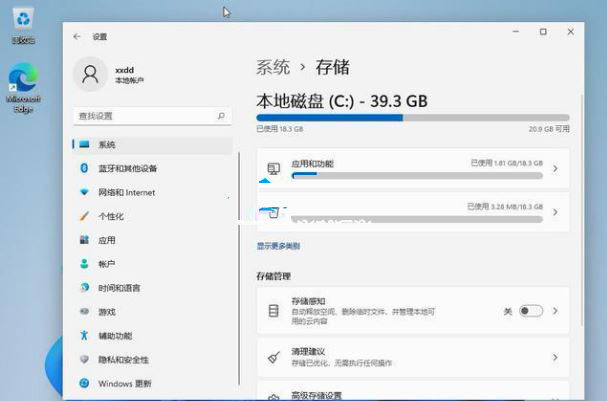
4. 下にスクロールして、右側のリストから [クリーンアップの提案] 項目を選択します。この機能には、ハード ドライブを再利用するためにシステムから安全に削除できるものがリストされます。ストレージ: スペース用のさまざまなファイル セット。
通常の状況では、このプロセスを通じて約 20 GB のストレージ容量を再利用できます。このリストから削除したいファイルを選択し、「クリーン」ボタンをクリックして開始します。削除されたファイルの数によっては、プロセスが完了するまでに数分かかる場合があります。
完了すると、大量のストレージ容量が再利用されます。設定を閉じるか、戻る矢印をクリックしてストレージ画面に戻ることができます。
クリックして [ストレージ] 画面に戻ると、Windows 11 が必要ないと判断した他のファイルやアプリケーションがハード ドライブのストレージ領域を占有していることに気づく場合があります。リストからカテゴリを選択すると、詳細が表示されます。
たとえば、[アプリと機能] 項目まで下にスクロールすると、インストールされているアプリのリストが表示されます。それらの中には毎日使用するものもあれば、まったく使用しないものもあります。使用されていない不要なアプリを削除すると、多くのストレージ容量が再利用される可能性があります。
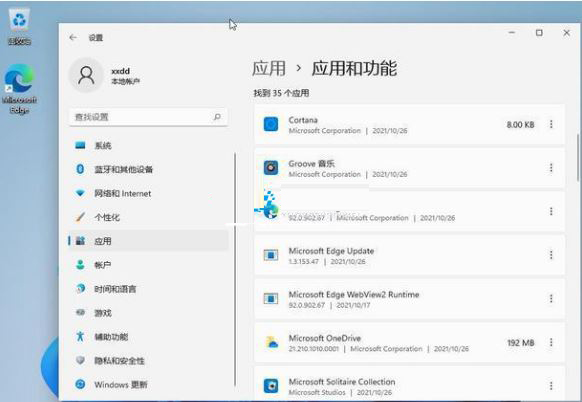
Windows 11 のストレージ センサー機能もこのページで利用できます。この機能を有効にすると、システムがハード ドライブからファイルを自動的に削除できるようになります。ストレージ センス機能では、クラウド サービスの説明を含む多くの詳細な設定が提供されます。
以上がWin11でハードドライブの容量を拡張するにはどうすればよいですか?の詳細内容です。詳細については、PHP 中国語 Web サイトの他の関連記事を参照してください。

ホットAIツール

Undresser.AI Undress
リアルなヌード写真を作成する AI 搭載アプリ

AI Clothes Remover
写真から衣服を削除するオンライン AI ツール。

Undress AI Tool
脱衣画像を無料で

Clothoff.io
AI衣類リムーバー

AI Hentai Generator
AIヘンタイを無料で生成します。

人気の記事

ホットツール

メモ帳++7.3.1
使いやすく無料のコードエディター

SublimeText3 中国語版
中国語版、とても使いやすい

ゼンドスタジオ 13.0.1
強力な PHP 統合開発環境

ドリームウィーバー CS6
ビジュアル Web 開発ツール

SublimeText3 Mac版
神レベルのコード編集ソフト(SublimeText3)

ホットトピック
 7467
7467
 15
15
 1376
1376
 52
52
 77
77
 11
11
 18
18
 20
20
 Win11 Activation Key Permanent 2025
Mar 18, 2025 pm 05:57 PM
Win11 Activation Key Permanent 2025
Mar 18, 2025 pm 05:57 PM
記事では、2025年まで有効な恒久的なWindows 11キーのソース、法的問題、非公式キーを使用するリスクについて説明します。注意と合法性をアドバイスします。
 Win11 Activation Key Permanent 2024
Mar 18, 2025 pm 05:56 PM
Win11 Activation Key Permanent 2024
Mar 18, 2025 pm 05:56 PM
記事では、2024年の恒久的なWindows 11アクティベーションキーの信頼できるソース、サードパーティキーの法的意味、および非公式キーを使用するリスクについて説明します。
 Acer PD163Qデュアルポータブルモニターレビュー:私は本当にこれを愛したかった
Mar 18, 2025 am 03:04 AM
Acer PD163Qデュアルポータブルモニターレビュー:私は本当にこれを愛したかった
Mar 18, 2025 am 03:04 AM
ACER PD163Qデュアルポータブルモニター:接続の悪夢 私はAcer PD163Qに大きな期待を抱いていました。単一のケーブルを介して便利に接続するデュアルポータブルディスプレイの概念は、非常に魅力的でした。 残念ながら、この魅力的なアイデアはquicです
 トップ3のWindows11ゲームは、Windows1を覆うことを特徴としています
Mar 16, 2025 am 12:17 AM
トップ3のWindows11ゲームは、Windows1を覆うことを特徴としています
Mar 16, 2025 am 12:17 AM
Windows 11へのアップグレード:PCゲームエクスペリエンスを強化します Windows 11は、PCゲームエクスペリエンスを大幅に向上させるエキサイティングな新しいゲーム機能を提供します。 このアップグレードは、Windows 10から移動するPCゲーマーについて検討する価値があります。 Auto HDR:Eleva
 この野生のウルトラ幅のエイリアンウェアモニターは、今日300ドルです
Mar 13, 2025 pm 12:21 PM
この野生のウルトラ幅のエイリアンウェアモニターは、今日300ドルです
Mar 13, 2025 pm 12:21 PM
Alienware AW3225QF:最高の曲線4Kディスプレイ、購入する価値はありますか? Alienware AW3225QFは、最高の曲線4Kディスプレイとして知られており、その強力なパフォーマンスは疑いの余地がありません。高速応答時間、見事なHDR効果、無制限のコントラストは、優れた色のパフォーマンスと相まって、このモニターの利点です。主にゲーマーを対象としていますが、OLEDの欠点を受け入れることができれば、高効率を追求するオフィスワーカーにも適しています。 ワイドスクリーンモニターは、ゲーマーに愛されるだけでなく、生産性の向上を重視するユーザーにも好まれています。彼らは仕事に最適で、誰のデスクトップ体験を強化します。このエイリアンウェアモニターは通常高価ですが、現在それを楽しんでいます
 Excelで目次を作成する方法
Mar 24, 2025 am 08:01 AM
Excelで目次を作成する方法
Mar 24, 2025 am 08:01 AM
目次は、大規模なファイルを使用する際のゲームチェンジャーの合計です。これにより、すべてが整理され、ナビゲートしやすくなります。残念ながら、Wordとは異なり、Microsoft Excelにはtを追加する単純な「目次」ボタンがありません
 オープンソースのウィンドウであるReactosは、アップデートを取得しました
Mar 25, 2025 am 03:02 AM
オープンソースのウィンドウであるReactosは、アップデートを取得しました
Mar 25, 2025 am 03:02 AM
Reactos 0.4.15には、新しいストレージドライバーが含まれています。これは、全体的な安定性とUDBドライブの互換性、およびネットワークの新しいドライバーに役立つはずです。フォントサポート、デスクトップシェル、Windows API、テーマ、ファイルへの多くの更新もあります
 新しいモニターの買い物?避けるべき8つの間違い
Mar 18, 2025 am 03:01 AM
新しいモニターの買い物?避けるべき8つの間違い
Mar 18, 2025 am 03:01 AM
新しいモニターを購入することは頻繁に発生することではありません。 これは、コンピューター間を頻繁に移動する長期的な投資です。ただし、アップグレードは避けられず、最新のスクリーンテクノロジーは魅力的です。 しかし、間違った選択をすることはあなたに後悔を残すことができます




